Išjunkite nereikalingas "Windows" paslaugas. 7. Konfigūruoti ir optimizuoti "Windows 7"
Kaip žinoma, nė vienas iš esamų"Windows" sistemos nėra produktyvios ir siūlo vartotojui daugybę nereikalingų paslaugų, procesų ir komponentų, veikiančių fone. Kaip išjungti nereikalingas paslaugas "Windows 7", pabandykite išsiaiškinti. Septintoji OS versija bus naudojama tik kaip pavyzdys, nes panašios operacijos gali būti atliekamos tiek aštuntajame, tiek dešimties modifikacijose.
Kaip išjungti nereikalingas "Windows 7" paslaugas: bendrosios taisyklės
Visų pirma, tai būtina aiškiai suprastiKai kurių paslaugų išjungimas neturėtų būti atliekamas užpildydami kai kuriuos procesus "Užduočių tvarkytuve", kuris prisideda prie vienkartinio pasirinkto komponento sustabdymo, bet tik per specialius sistemos redaktorius.

Šiuo atveju yra keletas pagrindinių metodųpaslaugų dezaktyvavimas. Apytiksliai kalbant, jie gali būti suskirstyti į aiškius ir numanomus. Pavyzdžiui, procesai, rodomi paleisties meniu arba vykdomojo foninio paslaugų medyje, yra matomi naudotojui. Tai yra aiškūs procesai. Komponentai, tokie kaip Hyper-V modulis, kuris taip pat reikalauja įjungti BIOS, apskritai nereikalingi, tačiau vartotojas apie tai nežino. Proceso medyje nėra nė vieno, o jūs galite išjungti tik "Windows 7" paslaugas ir juos naudoti naudodami specialius nustatymus. Bet apie tai - šiek tiek vėliau. Nors mes gyvename apie tai, ką visi žino.
Atnaujinkite diegimo centrą
"Atnaujinimo centras" yra beveik labiausiaididelis galvos skausmas Windows vartotojams. Paslauga veikia taip, kaip ji nori (neįmanoma nustatyti, kada kitą versiją bus paleisti ar atsisiųsti vartotojui). Todėl galite jį išjungti, ypač nes visi svarbiausi naujinimai yra susiję tik su "Windows" saugumu. O jei vartotojas gauna kitų "Microsoft" produktų, tokių kaip "Office", atnaujinimus, galite pamatyti beveik kasdien atnaujintą informaciją.

Bet tai apima pakrovimą ir naudojimąInterneto srautas. Jei sistema paprastai veikia be šio, "Update Center" gali būti išjungtas. Tai daroma paprasčiausiai nustatymuose, esančiuose standartiniame "Valdymo skydelyje".
Administracija
Iš esmės galite naudotis paslaugų valdymugauti per kompiuterio administravimą, vadinamas atitinkama eilute savybių meniu, kai dešiniuoju pelės mygtuku spustelėkite piktogramą, kur per įmontuotą Windows įrankį išjungiami nereikalingi procesai.
Čia pasirenkate paslaugų skyrių ir pakeiskite reikiamus paleisties parametrus. Bet ne skubėkite džiaugtis. Pirma, apsvarstykite teorinius klausimus, susijusius su tai, kas verta išjungti, o kas ne.
Paslaugos skyrius
Prieiga prie paslaugos valdymo skyriaus gali būti įvesta komandų tarnybos paleidimo komandų (Win + R) komandą services.msc. Daugelis paslaugų čia yra išjungtos.
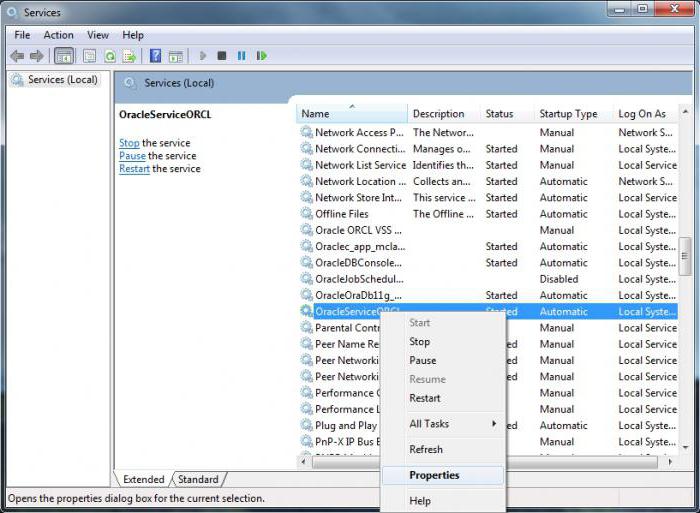
Bet čia jūs turite būti labai atsargūs. Faktas yra tai, kad kai kurių procesų užbaigimas (išjungimas) gali neigiamai paveikti visą sistemą apskritai. Tačiau paprasčiausiu atveju galite tiesiog pakeisti automatinį paleidimo tipą į rankinį.
Kokias paslaugas turiu išjungti "Windows 7"?
Dabar konkrečiai kalbama apie tuos procesus, kurie gali ir turėtų būti išjungiami. Jų sąrašas pateikiamas žemiau:
- nuotolinė prieiga prie registro ir nuotolinių procedūrų iškvietimas;
- failų neprisijungus analizė;
- IPSec klavišų mainai;
- spausdinimo sistema;
- klaida registracijos klientas;
- pasikeitusių nuorodų stebėjimas;
- paslauga "Tėvų kontrolė", "Vista" pasirodė "Septyni";
- "Hyper-V" virtualioji mašina;
- nepanaudoti prietaisai ir jų vairuotojai;
- vaizdo įrašų lustų valdymo pultas.
Automatinio atsarginio kopijavimo naudojimas
Visos paleisties programos yra tokios rūšiesprogramas, kurios įkeliamos sistemoje jos paleidimo metu (tikriausiai tai nereikia paaiškinti). Tačiau ne visi vartotojai naudoja išjungti nereikalingas paslaugas konfigūruoti sistemos konfigūraciją.
Taip pat galite atsisakyti "Windows 7" paslaugų nuo atsisiuntimo pradžios. Norėdami tai padaryti, naudokite komandą msconfig prieigos, kuri yra įrašyta į standartinį meniu "Vykdyti".

Kitas, pažvelkite į paleisties meniu, kur irpaslaugos, kurios gali būti išjungtos. Iš esmės nėra nieko baisaus fotografuoti iš visų procesų. Galite deaktyvuoti net pradines įmones kartu su vaizdo plokštės valdymo pulto sistema. Priklausomai nuo pačios OS pakeitimo, galima palikti galimybę valdyti keitimą į "ctfmon" kalbų juostą, jei toks procesas yra sąraše (paprastai jis nėra įdiegtas "švarioje" versijoje "Windows 7", o ne "XP" arba "Vista").
Išjunkite sistemos komponentus
Bet ne visi procesai gali būti išjungiamimeniu "Task Manager" arba išjunkite nereikalingus paleisties elementus. Kai kuriuos komponentus galima rasti tik papildomuose sistemos parametruose.
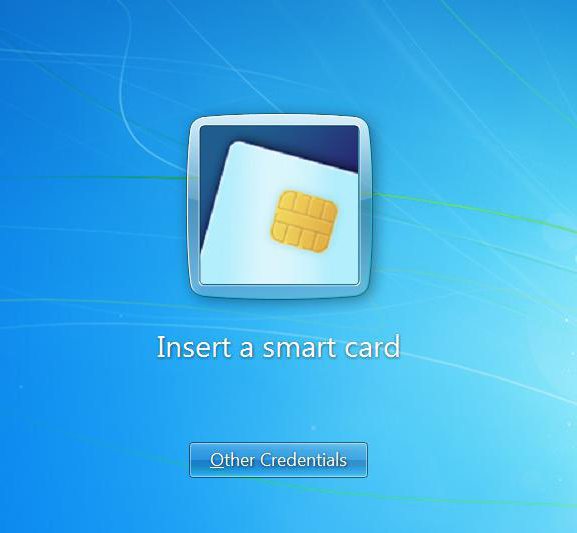
Pirmiausia atkreipkime dėmesį į "geležies" komponentus. "Smart" korteles naudoja labai daug vartotojų, kurie turi galimybę prisijungti prie šiuolaikinių terminalų ir nustatyti kompiuterinėmis ar mobiliomis programomis.
Kartais netgi kortelių terminalai be montavimosusiję vairuotojai gali duoti klaidų. Be to, ne visos lustinės kortelės suderinamos su tam tikro tipo įrenginiais ar operacinėmis sistemomis. Ta pati bankų sistema, kurioje veikia "Windows", nesvarbu, kokia kortelė yra naudojama. Svarbiausia, kad informacija apie magnetinę liniją būtų skaitoma. Tokia "Windows 7" funkcija nėra numatyta, taip pat pirštų atspaudų atpažinimas, todėl negali būti atjungimo ir kalbos.
Tačiau dar vienas svarbus klausimas, kaip išjungti nereikalingas "Windows 7" paslaugas, yra pašalinti sistemoje esančias apkrovimo problemas, deaktyvuojant papildomus komponentus.

Jei eikite į "Valdymo skydo" skiltį ir pasirinkite programų ir komponentų meniu, lengva pamatyti, kad kai kurios paslaugos yra aktyvioje būsenoje (pažymėti jų pavadinimai).
Visų pirma verta atkreipti dėmesį į taitai, kad "Print Manager" paslauga veikia bet kurioje sistemoje, net įdiegiama nuo pat pradžių ir be prijungto spausdintuvo. Juk nenuostabu, iš pradžių manoma, kad vartotojas spausdins tam tikrus dokumentus spausdinimui. Tai ne taip. Komponentas "Spausdinimo kaupiklis" gali būti be jokios abejonės išjungtas.
Iš karto galite rasti nereikalingų daiktų krūva,kurios "Windows" sistemos yra be vartotojo įspėjimo. Bent mažiausiai dauguma pirmiau minėtų komponentų gali būti išjungiami be jokio rimto poveikio sistemai.
Išplėstiniai BIOS nustatymai
Be to, kas išdėstyta pirmiau, verta paminėti, kad ne visos su operacine sistema susijusios sudedamosios dalys gali būti išjungtos pagal programinę įrangą ir nustatymus.

Pavyzdžiui, išjunkite nereikalingas "Windows" paslaugas7 kaip fotoaparatas ar tas pats "Hyper-V" modulis, galima nustatyti atitinkamus pirminės įvesties / išvesties sistemos parametrus. Prieiga prie parametrų gali būti padaryta paspaudžiant atitinkamą mygtuką arba raktų kombinaciją kompiuterio ar nešiojamojo kompiuterio pradžioje, kurį siūlo pati sistema. Paprastai tai Del, F12, F2 ir tt
Čia reikia išjungti "Hyper Threading" technologijos palaikymą, kuris "Intel" procesoriams yra atsakingas už virtualios mašinos sukūrimą ir naudojimą.
Ką išjungti nereikia?
Tačiau tai, ko neturėtumėte tiksliai atlikti, - išjungti DHCP serverių ir DNS klientų paslaugas, nes tai gali sukelti ryšių gedimus.

Taip pat nerekomenduojama atjungti paslaugą"Superfetch", kuris atsakingas už tinkamą programų veikimą, kai jis baigia užmigdymo režimą ("hibernation"). Nors ... Jei miego režimas nenaudojamas, nieko blogo, jo išjungimas galios nustatymuose.
Rezultatas
Tai nėra išsamus viso to sąrašo sąrašasgalite ir privalote jį išjungti sistemoje "Windows". Tai yra ta pati sistema geolokalizacijos naršyklėje, naudokite fonas Volume Copy paslaugas ir pan. D. Jei giliau, tada dauguma procesų, kurie nėra susiję su operacinė sistema veikia, galite išskirti be jokios žalos.
Bent optimizuoti bet kokią versijąWindows operacinių sistemų Paprasčiausiu atveju, paraiškos nustatymai gali būti išjungti paleisties elementus, nenaudojamus Windows komponentus ir tinklo paslaugas, aktyvuota pagal nutylėjimą, tačiau nėra susijęs su užtikrinimo OS veikimą.
Čia tik svarstomos tik pagrindinės sudedamosios dalyssistemos, kurios turi būti išjungtos privalomai arba pasirinktinai. Iš tikrųjų, atidžiau apžiūrėję, galite išjungti viską, išskyrus sistemos branduolį. Ir tada ne geriausias variantas yra naudoti programinės įrangos optimizavimo priemones, kaip jie iš tikrųjų yra ne visada gali įsikišti į operacinės sistemos paslaugomis fone struktūra (ji tiesiog nėra tai padaryti). Ką vartotojas mato, tarkim, į standųjį diską arba interneto pagreičio greitis padidėjo, tai tik gudrybė, kuria siekiama parodyti naudotojui įsivaizduojama kokybė naudingumas, todėl geriausia tiesiog išjungti nereikalingas paslaugas "Windows 7" nesiimant trečiųjų šalių programų, kurios , beje, jie kartais nežino, kaip tai padaryti, nors tvirtinama priešingai. Nepaisant to, taikydami visus anksčiau aprašytus metodus, galite žymiai pagerinti bet kokios "Windows" sistemos našumą. Ir, žinoma, beveik visi komponentai ir paslaugos nebūtinai yra neįgalūs.
</ p>



